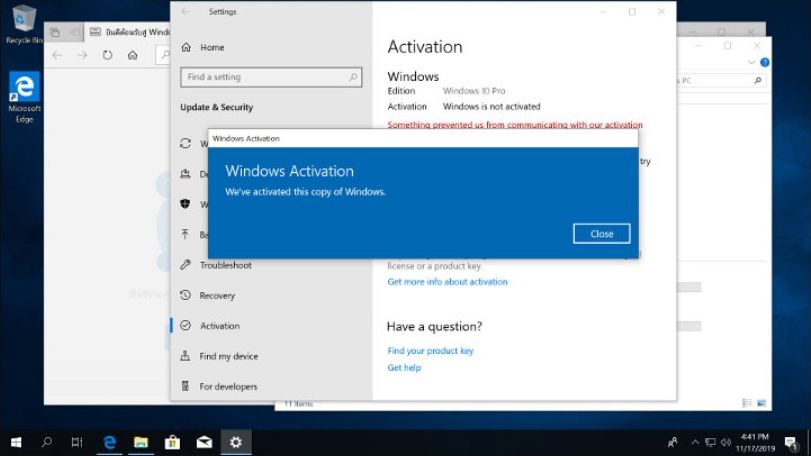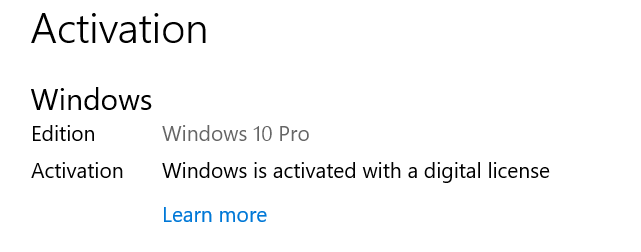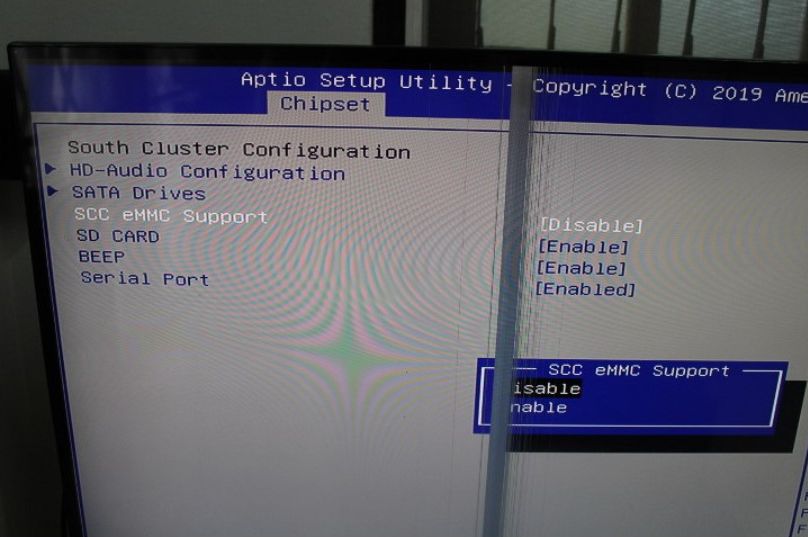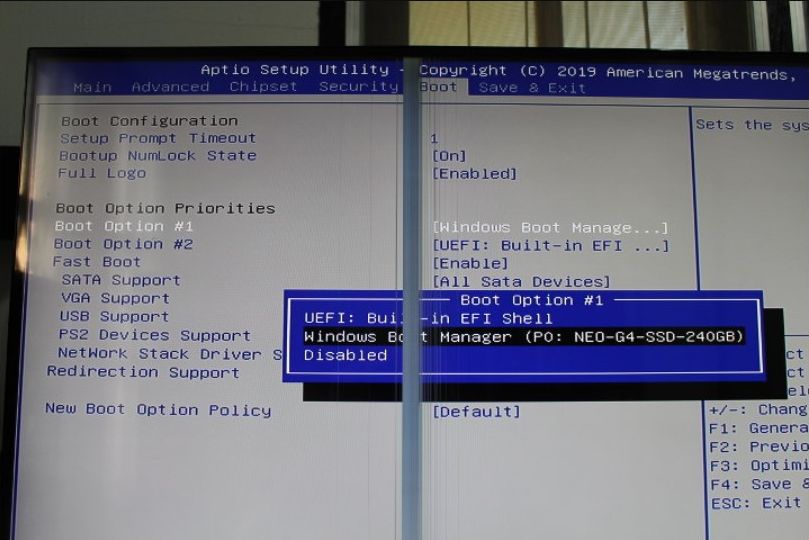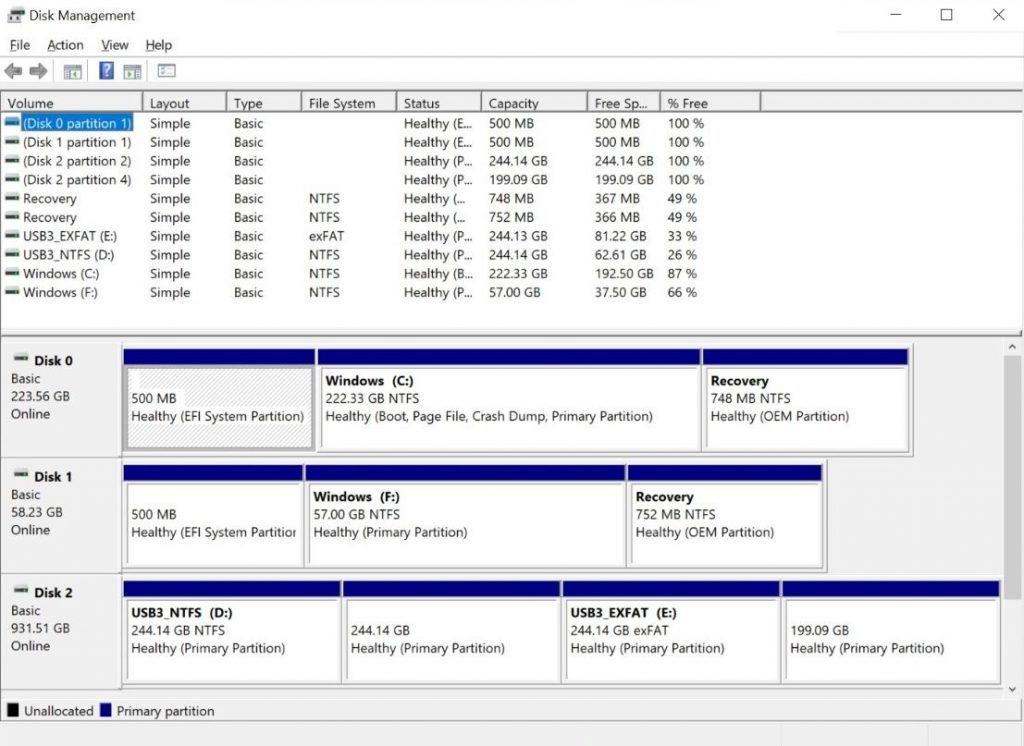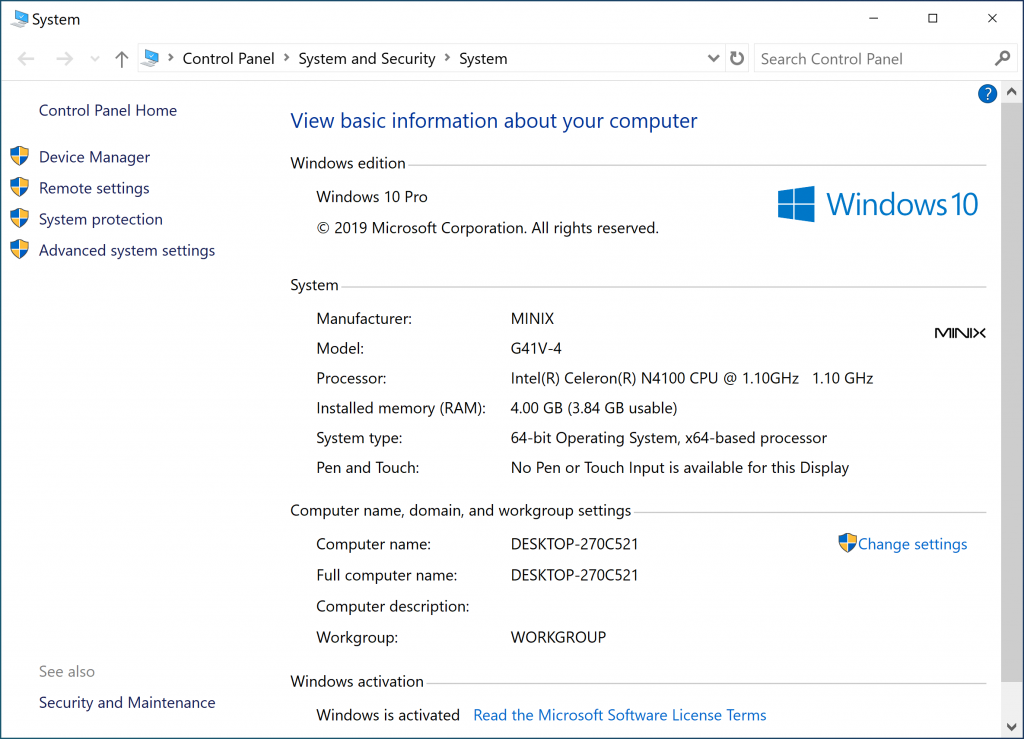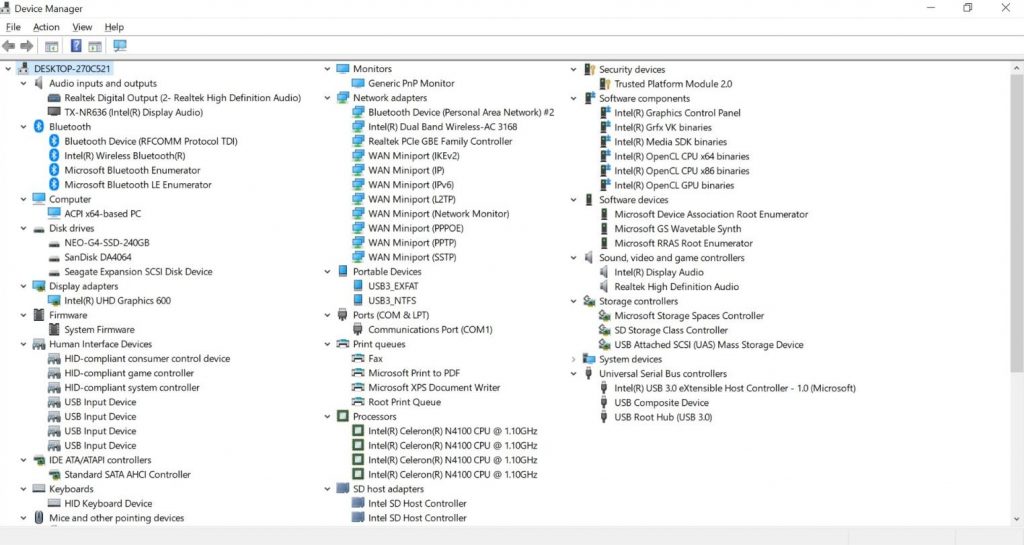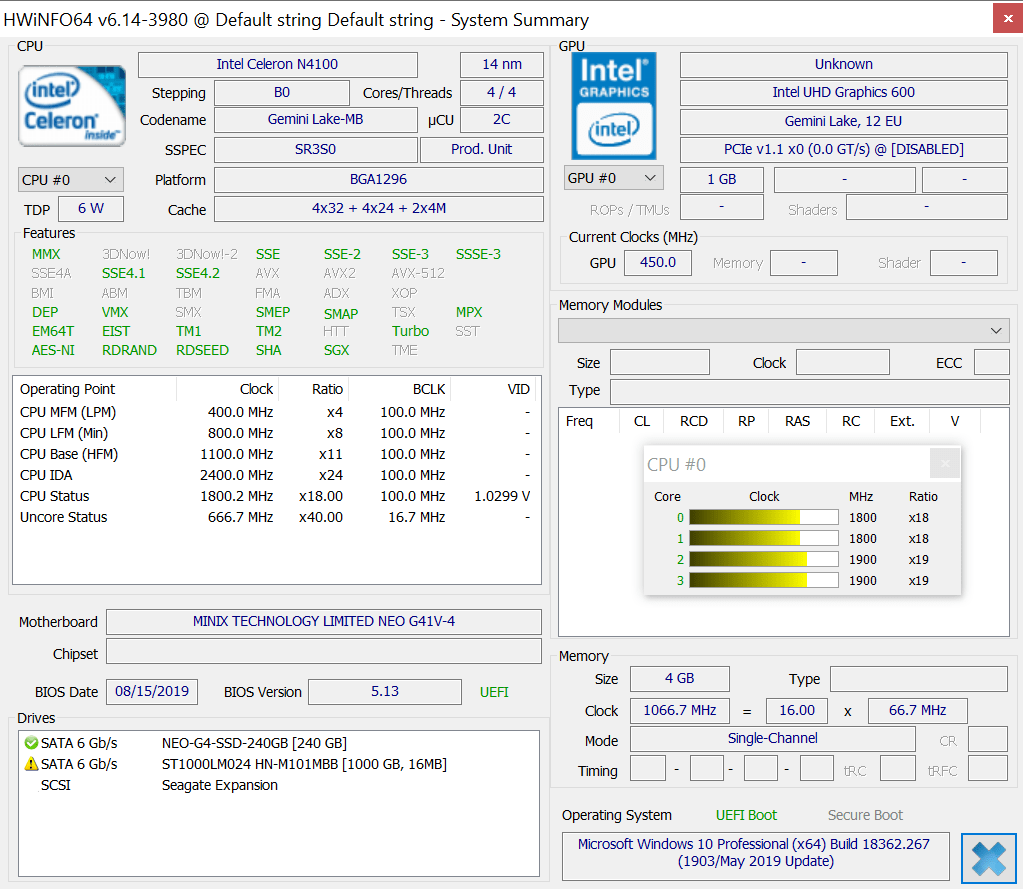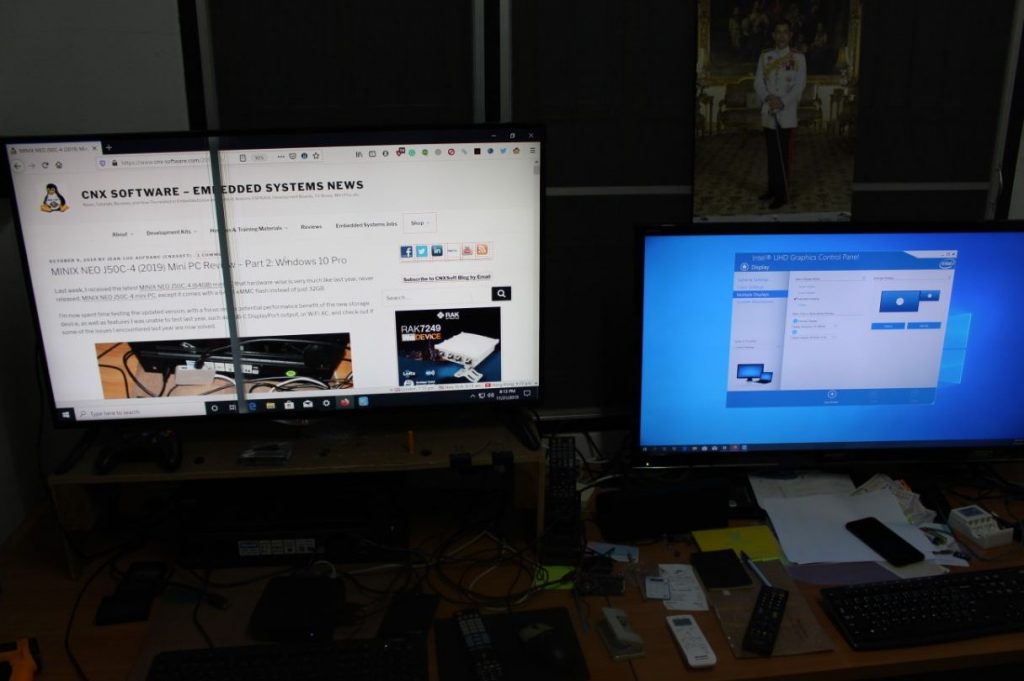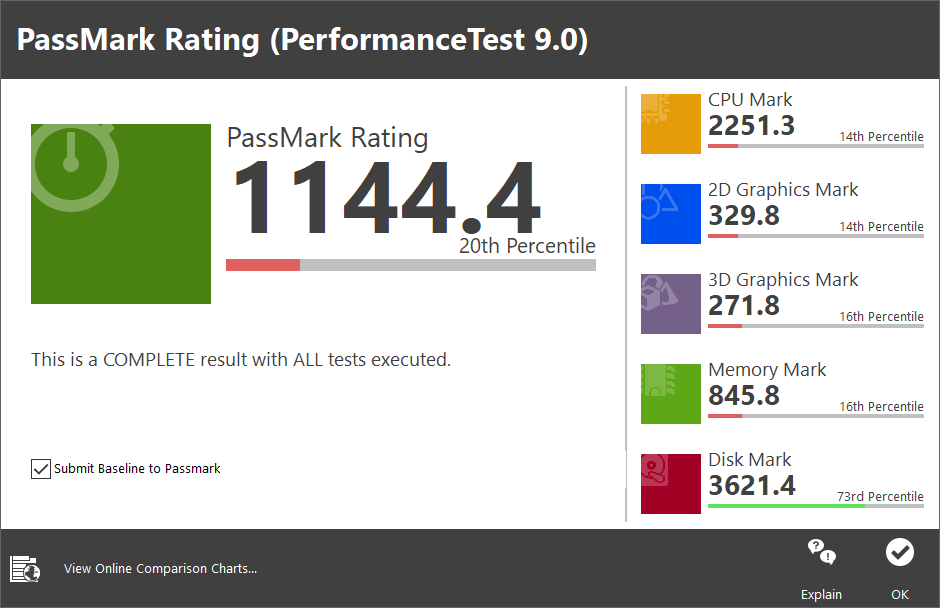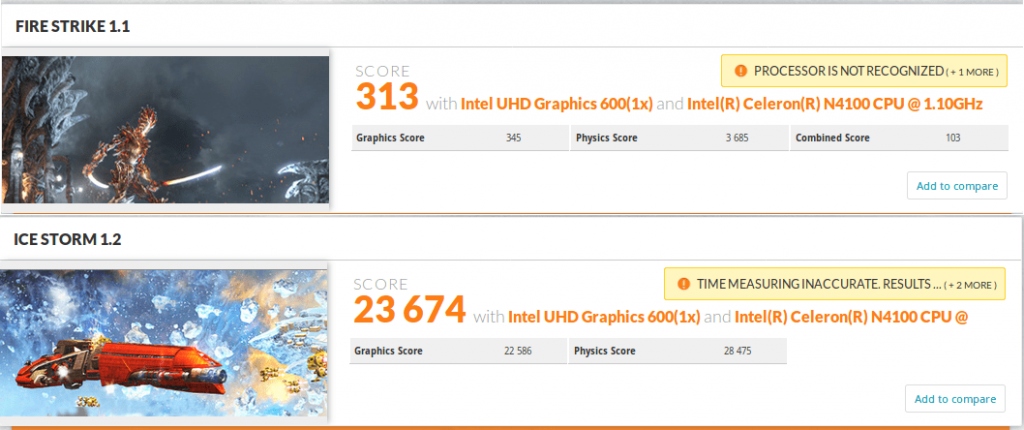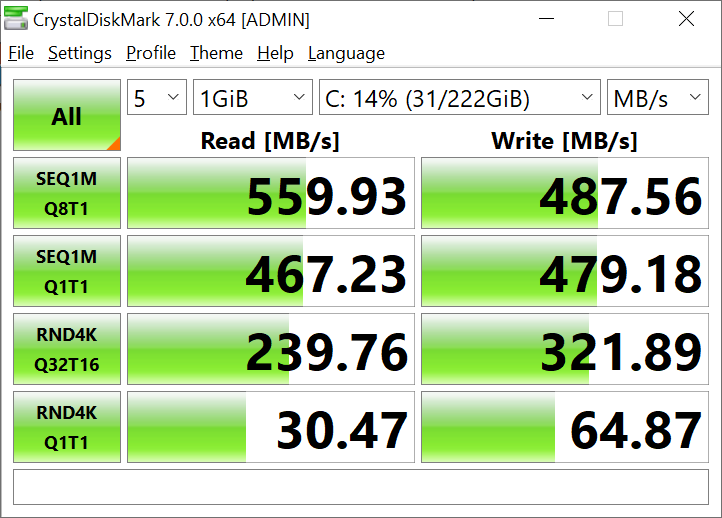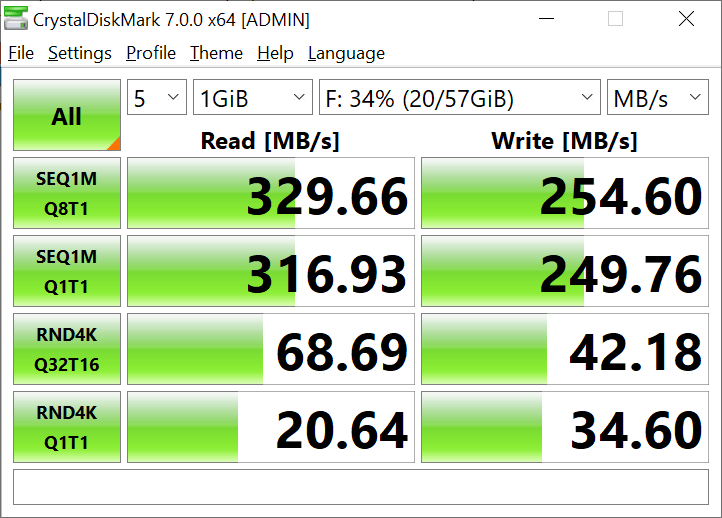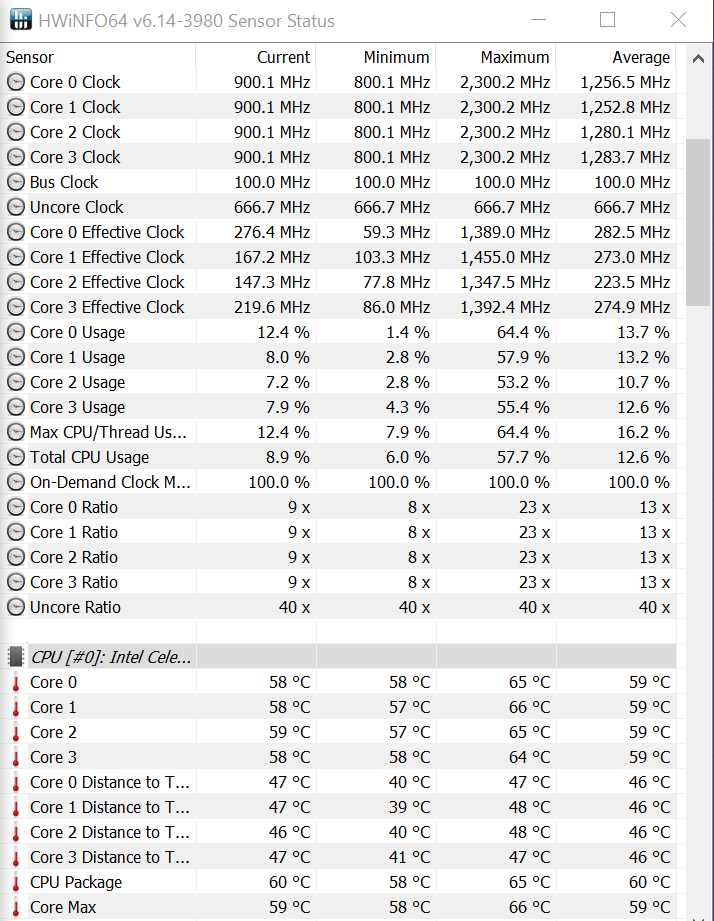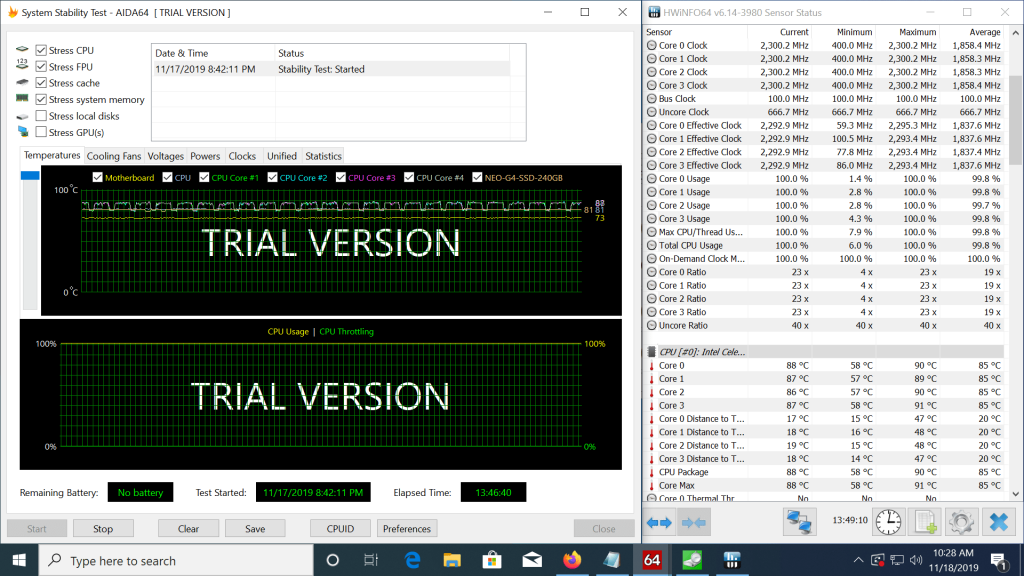MINIX NEO G41V-4 – это новейший мини-ПК от гонконгской компании, и на этот раз, это безвентиляторное устройство, надлежащее охлаждение которого обеспечивается большим радиатором, множеством вентиляционных отверстий сверху, служащими так же пылезащитной сеткой для предотвращения попадания пыли внутрь корпуса.
У нас было время ознакомиться с мини-ПК без вентилятора, и в этом обзоре мы поделимся своим опытом работы с Windows 10 Pro.
Переход на Windows 10 Boot с SSD
В первой части обзора мы установили дополнительный SSD на 240 ГБ. Он предлагает простой способ получить больше памяти и производительности, и вам не нужно переустанавливать Windows 10 Pro, так как он уже установлен на SSD.
Вам просто нужно изменить некоторые настройки в BIOS, как описано в руководстве пользователя. Вы можете следовать инструкциям к письму, но для удобства мы установили SSD перед загрузкой мини-ПК.
Во время первой загрузки Windows 10 Pro запускается с флэш-памяти eMMC, и вам необходимо убедиться, что Windows активирована перед переключением на SSD.
В нашем случае это не сработало автоматически, поэтому нам пришлось нажать на
«Поиск и устранение неисправностей» , и все прошло успешно.
Если вы видите, что Windows активирована с цифровой лицензией, все готово, и пришло время перезагрузить компьютер.
Нажмите клавишу delete на клавиатуре, чтобы войти в BIOS (Aptio Setup Utility), и перейдите в Chipset-> South Cluster Configuration, чтобы отключить поддержку SCC eMMC .
Примечание. NEO G41V-4 будет подавать звуковой сигнал каждый раз при каждой загрузке, но если вам не нравится шум, вы также можете отключить его с помощью настройки BEEP на той же странице BIOS.
Затем нам удалось загрузить Windows 10 Pro с SSD. Обидно, что мы больше не можем получить доступ к флэш-памяти eMMC емкостью 64 ГБ, поэтому мы снова включили ее.
Возможно, нужно было изменить последовательность загрузки, но в этом не было необходимости.
Системная информация
Вернувшись в Windows 10 Pro, мы видим, что диск C: (загрузочный диск) – это SSD на 240 ГБ, а F: – флэш-память eMMC на 64 ГБ.
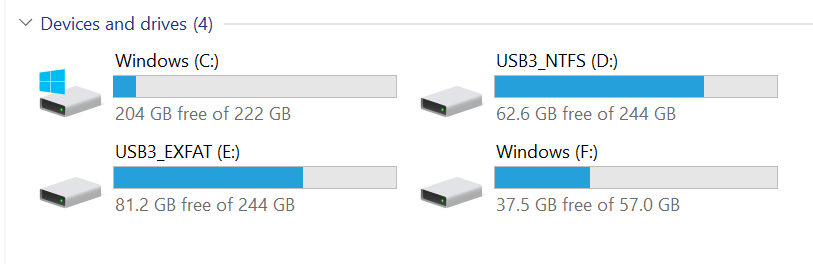
D: и E: являются соответственно разделами NTFS и exFAT с жесткого диска USB 3.0, который мы используем для обзоров.
Другая базовая информация о системе соответствует спецификациям: процессор Intel Celeron N4100, 4 ГБ ОЗУ…
Мы представили скриншот диспетчера устройств для людей, интересующихся конкретными деталями.
… А также сводная информация о системе HWiNFO64, в которой показаны сведения о процессоре и том, что мини-ПК использует одноканальную память объемом 4 ГБ.
Поддержка 4K и Dual Display
MINIX NEO G41V-4 может фактически поддерживать до трех дисплеев через HDMI, DisplayPort и VGA выход, но у нас нет ни мониторов с DisplayPort, ни адаптера. Поэтому мы попробовали только конфигурацию с двумя дисплеями с выходами HDMI и VGA.
Все работало без проблем, поскольку мы установили разрешение HDMI на 3840 × 2160 и разрешение VGA на 1920 × 1080.
Однако, по какой-то причине Windows жаловалась на неоптимальные разрешения, порекомендовав 1920 × 1080 для нашего 4K-телевизора и 1024 × 768 для нашего второго телевизора/монитора. На самом деле это не проблема, и мы просто проигнорировали предупреждение.
Воспроизведение видео 4K в Kodi и YouTube
Мы воспроизвели несколько видео 4K на нашем USB-накопителе в Kodi 18.5 с включенным автоматическим переключением частоты кадров:
- MHD_2013_2160p_ShowReel_R_9000f_24fps_RMN_QP23_10b.mkv (10-битный HEVC) – ОК
- BT.2020.20140602.ts (10-битное H.265, Rec.2020- совместимое видео; 36 Мбит / с; 59,97 Гц) – Воспроизводилось, но с большим количеством дрожащих и пропущенных кадров
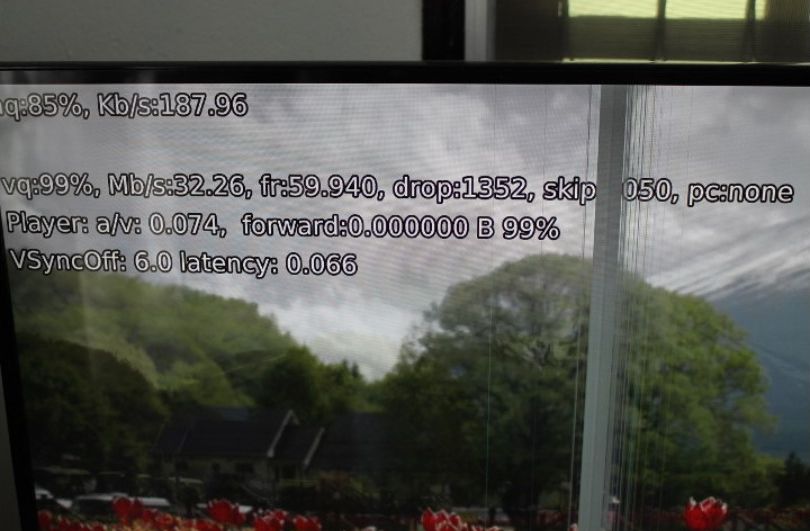
- Fifa_WorldCup2014_Uruguay-Colombia_4K-x265.mp4 (4K, H.265, 60 кадров в секунду) – воспроизводит, но со многими дрожащими и пропущенными кадрами
- HD.Club-4K-Chimei-inn-60mbps.mp4 (H.264, 30 к / с) – ОК
- big_buck_bunny_4k_H264_30fps.mp4 – ОК
- big_buck_bunny_4k_H264_60fps.mp4 – воспроизводит, но с большим количеством пропущенных кадров
- tara-no9-vp9.webm (4K VP9 YouTube видео с частотой 60 кадров в секунду, аудио Vorbis) – Воспроизведение с аппаратным декодированием, но не с нормальной скоростью, и видео будет время от времени автоматически скакать для компенсации. Это также означает, что звук не синхронизирован. Дрожащие/ пропущенные кадры не обнаружены
- The.Curvature.of.Earth.4K.60FPS-YT-UceRgEyfSsc.VP9.3840 × 2160.OPUS.160K.webm (4K VP9 @ 60 fps + opus audio) – Воспроизведение с аппаратным декодированием, но не с нормальной скоростью, и видео будет автоматически скакать время от времени для компенсации. Это также означает, что звук не синхронизирован. Дрожащие/пропущенные кадры не обнаружены
- 4 涌动 -4K.mp4 (10-битный H.264; 120 Мбит / с) – не плавный (как в режиме без просмотра ), поскольку 10-битный H.264 не поддерживается, а процессор не достаточно мощный для декодирования 4K с использованием программного декодирования
8-битные 4K-видео H.264 и 8-/10-битные H.265 хорошо воспроизводят видео до 30 кадров в секунду, но если частота кадров приближается к 60 кадрам в секунду, будут дрожащие и пропущены кадры, которые явно влияют на плавность воспроизведения видео, Дрожание очень заметно, но пропущенных кадров не так много. Видео VP9 имеет ту же проблему, что и на MINIX NEO J50-4 с включенным аппаратным декодированием, и некоторые проблемы с синхронизацией.
Давайте попробуем YouTube, используя это видео:
- Fire Fox
- Кодек 1080p «AVC1» (MPEG4 part 10/H.264 standard) с разрешением Windows 1920 × 1080 – ОК
- Кодек 1080p «AVC1» (MPEG4 part 10/H.264 standard) с разрешением Windows 3840 × 2160 – не плавный, едва заметный .
- Более высокое разрешение недоступно, даже если для Windows установлено разрешение 3840 × 2160
- Хром
- Кодек 1080p VP9 с разрешением 1920 × 1080 Windows – ОК
- Кодек 1080p VP9 с разрешением Windows 3840 × 2160 – ОК
- Кодек 1440p VP9 с разрешением Windows 3840 × 2160 – ОК
- Кодек 2160p VP9 с разрешением Windows 3840 × 2160 – ОК
Обратите внимание, что во время работы Firefox система будет очень вялой, поэтому вы ничего не сможете сделать. В Chrome, если видео 4К будет воспроизводиться без вмешательства пользователя – все работает нормально, но если просто переместить указатель мыши, видео будет прерывистым с некоторыми звуковыми срезами…
Тесты
Давайте запустим обычные тесты, начиная с PCMark 10.
MINIX NEO G41V-4 получает 1735 баллов с SSD на 240 ГБ, что сопоставляет 1899 баллов для мини-ПК MINIX NEO J50C-4 с вентилятором при использовании внутренней памяти eMMC.
PassMark PerformanceTest 9.0: 1144,4 балла для мини-ПК без вентилятора против 1379,5 балла для NEO J50C-4, несмотря на отличные показатели DiskMark для первого (из-за используемого SSD).
Результаты 3DMark примерно такие, как ожидалось:
- 313 баллов в Firestrike 1.1 против 444 баллов в в J50C-4
- 23,674 балла в Ice Storm 1.2 против 30,745 баллов в J50C-4
Ожидается повышение производительности мини-ПК компании NEO J50C-4, поскольку он оснащен более мощным процессором Intel Pentium Silver J5005 Gemini Lake. Если сравнивать его с мини-ПК Pepper Jobs GLK-UC2X на базе того же процессора Intel Celeron N4100 Gemini Lake, то результаты очень похожи и немного выше в PCMark 10.
Мы протестировали производительность хранилища с CrystalDiskMark, и SSD работает очень хорошо.
Флэш-память eMMC работает медленнее, но производительность по-прежнему хороша и работает лучше, чем у большинства устройств.
Gigabit Ethernet и производительность 802.11ac WiFi
Мы проверили производительность сети с iperf, начав с полнодуплексного теста по Gigabit Ethernet:
Crayon Syntax Highlighter v_2.7.2_beta
|
1
2
3
4
5
6
|
Client connecting to 192.168.1.11, TCP port 5001
TCP window size: 178 KByte (default)
————————————————————
[ 6] local 192.168.1.4 port 42882 connected with 192.168.1.11 port 5001
[ 6] 0.0—60.0 sec 5.35 GBytes 766 Mbits/sec
[ 4] 0.0—60.0 sec 6.40 GBytes 916 Mbits/sec
|
[Format Time: 0.0003 seconds]
Почти настолько хорошо, насколько это возможно, но давайте снова запустим тест в одном направлении:
- Загрузка
Crayon Syntax Highlighter v_2.7.2_beta
|
1
2
|
[ 4] local 192.168.1.4 port 5001 connected with 192.168.1.11 port 50026
[ 4] 0.0—60.0 sec 6.62 GBytes 947 Mbits/sec
|
[Format Time: 0.0001 seconds]
- Скачивание
Crayon Syntax Highlighter v_2.7.2_beta
|
1
2
|
[ ID] Interval Transfer Bandwidth
[ 3] 0.0—60.0 sec 6.63 GBytes 949 Mbits/sec
|
[Format Time: 0.0001 seconds]
Результаты впечатляет. Лучшие показатели обычно находятся в пределах 250 Мбит / с, за исключением Khadas VIM3L, который достигает крутых 386 Мбит/с в том же тесте благодаря поддержке RSBD (Real Simultaneous Dual-Band).
Температурное дросселирование и стресс-тест
Давайте проверим, насколько хорошо мини-ПК может оставаться холодным под нагрузкой в комнате с температурой окружающей среды ~ 28 ° C.
Результаты: тактовая частота процессора составляет около 900 МГц на холостом ходу, а температура процессора – около 58 ° C.
Мы провели стресс-тест (AIDA64 Extreme) более 13 часов, запустив HWiNFO64, чтобы проверить, не перегружен ли процессор.
HWinFO64 не обнаруживает никакого дросселирования процессора, не дросселирования предела мощности, но из приведенной выше диаграммы и видео, представленного ниже, видно, что процессор будет работать на частоте 2,3 ГГц в течение некоторого времени, а затем опустится до 400 МГц на несколько секунд. прежде чем вернуться наверх. Вы можете увидеть это на видео ниже.
Так что если вы столкнетесь с этой проблемой во время просмотра видео или игр, вы, скорее всего, получите внезапное падение частоты кадров. Мы не говорим, что это будет происходить часто, поскольку декодирование видео обычно не требует большой загрузки ЦП, если используется аппаратное декодирование, а игры в основном зависят от графического процессора, но об этом все же следует помнить.
Вывод
Рассмотрев как MINIX NEO G41V-4, так и NEO J50C-4, мы должны сказать, что последний работает гораздо лучше при постоянной производительности под нагрузкой, а 4K H.265 работает отлично до 60 кадров в секунду. Основным недостатком является шум вентилятора.
MINIX NEO G41V-4 работает как типичный мини-ПК на базе Gemini Lake, но при нагрузке поведение процессора может, вероятно, улучшиться, так как производительность резко падает на несколько секунд, когда температура достигает около 90 ° C.
Производительность хранилища действительно велика, особенно если вы используете дополнительный SSD, хотя флэш-память eMMC также работает хорошо. У нас не было проблем с сетью, так как Gigabit Ethernet и 802.11ac WiFi 5 работали с хорошей пропускной способностью. Другим преимуществом мини-ПК является поддержка трех настроек дисплея через выходы HDMI, VGA и DisplayPort.
MINIX NEO G41V-4 можно купить всего за 259,99 $ с купоном на Amazon или Aliexpress. Если вам нужен SSD на 240 ГБ, есть пакет на 314,90 (минус 8 долларов с купонами). Но, если вас смущает шум вентиляторов, мы бы порекомендовали приобрести мини-ПК MINIX NEO J50C-4 за 299,99 долларов. Так как вы получите лучшую производительность и большую гибкость, например, благодаря двум слотам SO-DIMM.
Выражаем свою благодарность источнику из которого взята и переведена статья, сайту cnx-software.com.
Оригинал статьи вы можете прочитать здесь.